VSCode Web版在ChromeOS和iPad上适合轻量编辑,技巧包括通过github.dev快速打开项目、挂载本地文件、同步设置、安装兼容扩展及iPad分割视图;但受限于无完整Node.js环境、扩展功能弱、文件隔离、性能瓶颈和触控优化不足,不适合复杂开发。
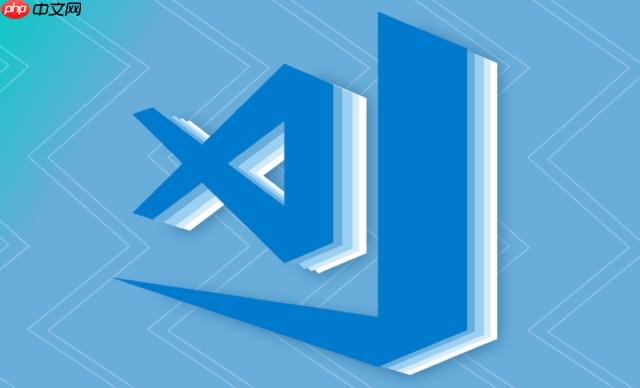
在ChromeOS或iPad上使用VSCode的Web版本(即 VS Code for the Web,通常通过 vscode.dev 或 github.dev 访问)是一种轻量级、无需安装的代码编辑方式,特别适合快速编辑、学习或处理小型项目。虽然它功能强大,但也有明显限制。以下是实用技巧与常见限制。
访问 github.dev 而不是手动上传文件。在任意GitHub仓库页面按“.”键,可直接跳转到该仓库的在线VSCode环境。支持浏览和编辑文件,适合快速修改PR或查看代码结构。
2. 使用本地文件系统(仅限支持设备)iPadOS 15+ 和 ChromeOS 支持将外部存储(如U盘、SD卡)或iCloud/Google Drive挂载为本地目录。在支持的浏览器(Safari或Chrome)中,可通过“文件”菜单导入本地文件夹,实现接近桌面版的项目管理体验。
3. 启用设置同步登录GitHub账户后,可在不同设备间同步编辑器设置、键盘快捷键和已安装扩展(部分)。这样在iPad和Chromebook之间切换时,保持一致的操作习惯。
4. 安装常用扩展提升效率尽管扩展支持有限,但仍可启用部分Web兼容扩展,例如:
在扩展市场中注意查看“运行在Web”标签,确保兼容性。
5. 利用分割视图提高多任务效率(iPad专属)iPad用户可将Safari或Edge浏览器与其它App(如文档、终端模拟器)并排使用。一边查文档,一边写代码,提升移动端开发效率。
Web版VSCode无法运行本地服务、构建工具(如Webpack、Vite)或启动后端服务器。调试功能极其有限,不能替代完整开发环境。
2. 扩展生态受限许多依赖本地二进制文件或系统API的扩展无法运行。例如Docker、GitLens的部分功能、C/C++调试器等均不可用。建议提前确认所需扩展是否支持Web模式。
3. 文件系统隔离虽然能打开GitHub仓库或本地文件,但项目保存依赖浏览器沙盒或云存储。未妥善导出可能导致工作丢失。建议频繁提交到Git或手动下载备份。
4. 性能与大型项目不友好加载大型项目(如超过数千文件)可能导致响应变慢或内存溢出,尤其在低配Chromebook或老款iPad上。更适合单文件编辑或小型脚本项目。
5. 键盘与触控优化不足虽支持外接键盘,但iPad上的虚拟键盘缺乏专用编程按键(如Esc、Ctrl),影响操作流畅度。推荐搭配蓝牙键盘使用。触屏操作菜单和拖拽体验一般。
基本上就这些。VSCode Web版在移动平台上是高效的“轻编辑”工具,适合快速查看、修改代码或学习练习,但不适合复杂项目开发。合理利用技巧可提升体验,清楚限制则避免误判能力边界。
以上就是在ChromeOS或iPad上使用VSCode的Web版本有哪些实用的技巧和限制?的详细内容,更多请关注php中文网其它相关文章!

每个人都需要一台速度更快、更稳定的 PC。随着时间的推移,垃圾文件、旧注册表数据和不必要的后台进程会占用资源并降低性能。幸运的是,许多工具可以让 Windows 保持平稳运行。




Copyright 2014-2025 https://www.php.cn/ All Rights Reserved | php.cn | 湘ICP备2023035733号